 Betrieb und Instandhaltung
Betrieb und Instandhaltung
 Nginx
Nginx
 Wie Docker Nginx verwendet, um einen Tomcat-Cluster zu erstellen
Wie Docker Nginx verwendet, um einen Tomcat-Cluster zu erstellen
Wie Docker Nginx verwendet, um einen Tomcat-Cluster zu erstellen
Erstellen Sie zunächst den Tomcat-Ordner, um die Konfiguration von Docker zu erleichtern. Schritt 1: Erstellen Sie einen Ordner: Ordner veröffentlichen
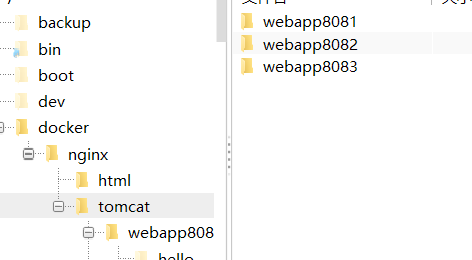
mkdir -p /docker/tomcat/webapp8081 mkdir -p /docker/tomcat/webapp8082 mkdir -p /docker/tomcat/webapp8083

docker inspect tomcat8081docker inspect tomcat8081
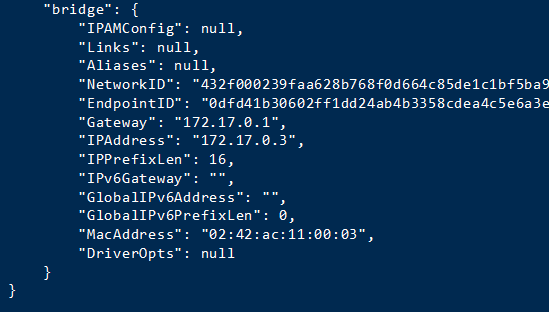
第四步:为了方便测试 我这里就不上传war包了,直接 在里面创建了一个hello/index.html 文件
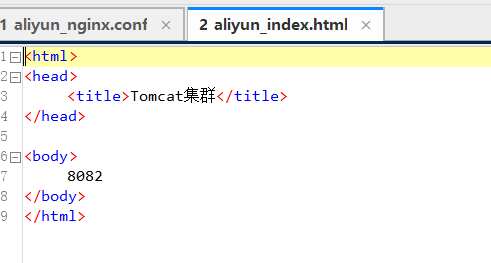
注意:如果nginx为docker容器,必须使用tomact容器ip,否则连不上
首先在官网上下载nginx的官方版本
官网:
点击右边导航栏的download,进入下载界面 选择对应的版本 进行下载,我这里就使用nginx-1.6.2.tar
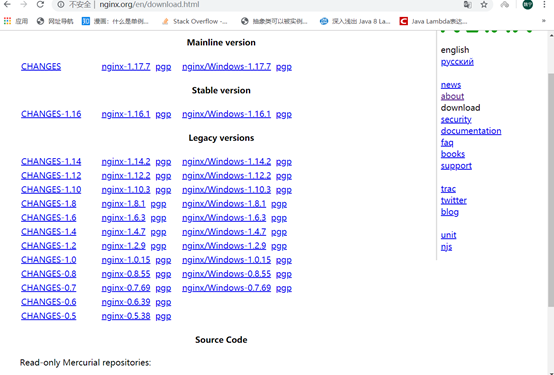
下载完成后,将文件放到自定义的文件夹,我这里放到/usr/local/tools/nginx-1.6.2

使用 这个命令将nginx 解压:
tar vxf nginx-1.6.2.tar.gz
Schritt 4: Zur Vereinfachung des Testens werde ich das Kriegspaket hier nicht hochladen, sondern direkt eine Datei hello/index.html darin erstellen

Hinweis : Wenn Nginx ein Docker-Container ist, müssen Sie die Tomact-Container-IP verwenden, sonst wird keine Verbindung hergestellt.
Gehen Sie zuerst zur offiziellen Website. Laden Sie die offizielle Version von Nginx herunter Um die Download-Schnittstelle aufzurufen und die entsprechende Version zum Herunterladen auszuwählen, verwende ich hier nginx-1.6.2.tar

Nach Abschluss des Downloads legen Sie die Datei im benutzerdefinierten Ordner ab. Ich habe sie hier abgelegt /usr/local/tools/nginx- 1.6.2

Verwenden Sie diesen Befehl, um Nginx zu dekomprimieren: tar vxf nginx-1.6.2.tar.gz
Nach Abschluss der Dekomprimierung kehre ich hier zum Stammverzeichnis zurück und erstelle einen Host-Ordner im Stammverzeichnis Verzeichnis, der Zweck besteht darin, Dateien zu erstellen, damit Nginx gemountet werden kann (Sie können auch anpassen)
Erstellen Sie hier den Host-Ordner
docker run -d --name tomcat8081 -p 8081:8080 -v /docker/tomcat/webapp8081:/usr/local/tomcat/webapps/ tomcat docker run -d --name tomcat8082 -p 8082:8080 -v /docker/tomcat/webapp8082:/usr/local/tomcat/webapps/ tomcat docker run -d --name tomcat8083 -p 8083:8080 -v /docker/tomcat/webapp8083:/usr/local/tomcat/webapps/ tomcat
Kopieren Sie den HTML-Ordner im Negix, Sie haben die Seite index.html 50x.html im / entpackt docker/nginx/html-Ordner
Hier ist eine Negix-Conf-Datei. Denken Sie daran, die Anmerkungen zu löschen:
user root;
worker_processes 2; Anzahl der Threads hier
mkdir -p /docker/nginx/ vim /docker/nginx/nginx.conf mkdir -p /docker/nginx/html
Erstellen Sie den Container und führen Sie ihn aus
81: Dies ist der Port für den externen Netzwerkzugriff. Dies kann entsprechend der tatsächlichen Situation geändert werden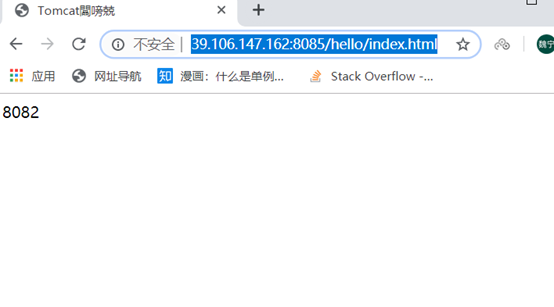
#error_log logs/error.log;
#error_log logs/error.log notice;
#error_log logs/error.log info;
#pid logs/nginx.pid;
events {
worker_connections 1024; #最大连接数量
}
http {
include mime.types;
default_type application/octet-stream;
upstream mytomcat{
server 172.17.0.3:8080 weight=10;
# 另外mytomcat 这里名字和下方的名字保持一致 这里需要和你的tomcat ip保持一致
server 172.17.0.4:8080 weight=50;
server 172.17.0.5:8080 weight=10;
}
#log_format main '$remote_addr - $remote_user [$time_local] "$request" '
# '$status $body_bytes_sent "$http_referer" '
# '"$http_user_agent" "$http_x_forwarded_for"';
#access_log logs/access.log main;
sendfile on;
#tcp_nopush on;
#keepalive_timeout 0;
keepalive_timeout 65;
#gzip on;
server {
listen 80;
server_name mytomcat;
#charset koi8-r;
#access_log logs/host.access.log main;
location / {
# root html;
# index index.html index.htm;
proxy_connect_timeout 50;
proxy_read_timeout 10;
proxy_send_timeout 20;
proxy_pass http://mytomcat;
}
#error_page 404 /404.html;
# redirect server error pages to the static page /50x.html
#
error_page 500 502 503 504 /50x.html;
location = /50x.html {
root html;
}
# proxy the php scripts to apache listening on 127.0.0.1:80
#
#location ~ \.php$ {
# proxy_pass http://127.0.0.1;
#}
# pass the php scripts to fastcgi server listening on 127.0.0.1:9000
#
#location ~ \.php$ {
# root html;
# fastcgi_pass 127.0.0.1:9000;
# fastcgi_index index.php;
# fastcgi_param script_filename /scripts$fastcgi_script_name;
# include fastcgi_params;
#}
# deny access to .htaccess files, if apache's document root
# concurs with nginx's one
#
#location ~ /\.ht {
# deny all;
#}
}
# another virtual host using mix of ip-, name-, and port-based configuration
#
#server {
# listen 8000;
# listen somename:8080;
# server_name somename alias another.alias;
# location / {
# root html;
# index index.html index.htm;
# }
#}
# https server
#
#server {
# listen 443 ssl;
# server_name localhost;
# ssl_certificate cert.pem;
# ssl_certificate_key cert.key;
# ssl_session_cache shared:ssl:1m;
# ssl_session_timeout 5m;
# ssl_ciphers high:!anull:!md5;
# ssl_prefer_server_ciphers on;
# location / {
# root html;
# index index.html index.htm;
# }
#}
}Das obige ist der detaillierte Inhalt vonWie Docker Nginx verwendet, um einen Tomcat-Cluster zu erstellen. Für weitere Informationen folgen Sie bitte anderen verwandten Artikeln auf der PHP chinesischen Website!

Heiße KI -Werkzeuge

Undresser.AI Undress
KI-gestützte App zum Erstellen realistischer Aktfotos

AI Clothes Remover
Online-KI-Tool zum Entfernen von Kleidung aus Fotos.

Undress AI Tool
Ausziehbilder kostenlos

Clothoff.io
KI-Kleiderentferner

AI Hentai Generator
Erstellen Sie kostenlos Ai Hentai.

Heißer Artikel

Heiße Werkzeuge

Notepad++7.3.1
Einfach zu bedienender und kostenloser Code-Editor

SublimeText3 chinesische Version
Chinesische Version, sehr einfach zu bedienen

Senden Sie Studio 13.0.1
Leistungsstarke integrierte PHP-Entwicklungsumgebung

Dreamweaver CS6
Visuelle Webentwicklungstools

SublimeText3 Mac-Version
Codebearbeitungssoftware auf Gottesniveau (SublimeText3)

Heiße Themen
 1377
1377
 52
52
 PI -Knotenunterricht: Was ist ein PI -Knoten? Wie installiere und richte ich einen PI -Knoten ein?
Mar 05, 2025 pm 05:57 PM
PI -Knotenunterricht: Was ist ein PI -Knoten? Wie installiere und richte ich einen PI -Knoten ein?
Mar 05, 2025 pm 05:57 PM
Detaillierte Erläuterungs- und Installationshandbuch für Pinetwork -Knoten In diesem Artikel wird das Pinetwork -Ökosystem im Detail vorgestellt - PI -Knoten, eine Schlüsselrolle im Pinetwork -Ökosystem und vollständige Schritte für die Installation und Konfiguration. Nach dem Start des Pinetwork -Blockchain -Testnetzes sind PI -Knoten zu einem wichtigen Bestandteil vieler Pioniere geworden, die aktiv an den Tests teilnehmen und sich auf die bevorstehende Hauptnetzwerkveröffentlichung vorbereiten. Wenn Sie Pinetwork noch nicht kennen, wenden Sie sich bitte an was Picoin ist? Was ist der Preis für die Auflistung? PI -Nutzung, Bergbau und Sicherheitsanalyse. Was ist Pinetwork? Das Pinetwork -Projekt begann 2019 und besitzt seine exklusive Kryptowährung PI -Münze. Das Projekt zielt darauf ab, eine zu erstellen, an der jeder teilnehmen kann
 So installieren Sie Deepseek
Feb 19, 2025 pm 05:48 PM
So installieren Sie Deepseek
Feb 19, 2025 pm 05:48 PM
Es gibt viele Möglichkeiten, Deepseek zu installieren, einschließlich: kompilieren Sie von Quelle (für erfahrene Entwickler) mit vorberechtigten Paketen (für Windows -Benutzer) mit Docker -Containern (für bequem am besten, um die Kompatibilität nicht zu sorgen), unabhängig von der Methode, die Sie auswählen, bitte lesen Die offiziellen Dokumente vorbereiten sie sorgfältig und bereiten sie voll und ganz vor, um unnötige Schwierigkeiten zu vermeiden.
 Stellen Sie JavaEE-Anwendungen mithilfe von Docker-Containern bereit
Jun 05, 2024 pm 08:29 PM
Stellen Sie JavaEE-Anwendungen mithilfe von Docker-Containern bereit
Jun 05, 2024 pm 08:29 PM
Stellen Sie Java EE-Anwendungen mithilfe von Docker-Containern bereit: Erstellen Sie eine Docker-Datei, um das Image zu definieren, erstellen Sie das Image, führen Sie den Container aus, ordnen Sie den Port zu und greifen Sie dann im Browser auf die Anwendung zu. Beispiel für eine JavaEE-Anwendung: Die REST-API interagiert mit der Datenbank und ist nach der Bereitstellung über Docker auf localhost zugänglich.
 So installieren Sie die Docker-Erweiterung in vscode. Schritte zum Installieren der Docker-Erweiterung in vscode
May 09, 2024 pm 03:25 PM
So installieren Sie die Docker-Erweiterung in vscode. Schritte zum Installieren der Docker-Erweiterung in vscode
May 09, 2024 pm 03:25 PM
1. Klicken Sie nach dem Öffnen der Benutzeroberfläche zunächst auf die Schaltfläche mit dem Erweiterungssymbol auf der linken Seite. 2. Suchen Sie dann die Position der Suchleiste auf der geöffneten Erweiterungsseite. 3. Geben Sie dann mit der Maus das Wort Docker ein, um das Erweiterungs-Plug-in zu finden. 4 Wählen Sie abschließend das Ziel-Plug-in aus und klicken Sie einfach auf die Schaltfläche „Installieren“ in der unteren Ecke
 Der Zugriff auf WordPress -Site -Datei ist eingeschränkt: Warum ist meine .txt -Datei nicht über den Domänennamen zugegriffen?
Apr 01, 2025 pm 03:00 PM
Der Zugriff auf WordPress -Site -Datei ist eingeschränkt: Warum ist meine .txt -Datei nicht über den Domänennamen zugegriffen?
Apr 01, 2025 pm 03:00 PM
Der Zugriff auf WordPress -Site -Datei ist eingeschränkt: Fehlerbehebung Der Grund, warum auf die TXT -Datei in letzter Zeit nicht zugegriffen werden kann. Einige Benutzer haben ein Problem beim Konfigurieren des MINI -Programms Business Domain Name: � ...
 Warum tritt bei der Installation einer Erweiterung mit PECL in einer Docker -Umgebung ein Fehler auf? Wie löst ich es?
Apr 01, 2025 pm 03:06 PM
Warum tritt bei der Installation einer Erweiterung mit PECL in einer Docker -Umgebung ein Fehler auf? Wie löst ich es?
Apr 01, 2025 pm 03:06 PM
Ursachen und Lösungen für Fehler Bei der Verwendung von PECL zur Installation von Erweiterungen in der Docker -Umgebung, wenn die Docker -Umgebung verwendet wird, begegnen wir häufig auf einige Kopfschmerzen ...
 Wie kann ich Php5.6 und PHP7 durch die NGINX -Konfiguration auf demselben Server koexistieren?
Apr 01, 2025 pm 03:15 PM
Wie kann ich Php5.6 und PHP7 durch die NGINX -Konfiguration auf demselben Server koexistieren?
Apr 01, 2025 pm 03:15 PM
Das gleichzeitige Ausführen mehrerer PHP -Versionen im selben System ist eine häufige Anforderung, insbesondere wenn verschiedene Projekte von verschiedenen Versionen von PHP abhängen. Wie man auf demselben ...
 So führen Sie das H5 -Projekt aus
Apr 06, 2025 pm 12:21 PM
So führen Sie das H5 -Projekt aus
Apr 06, 2025 pm 12:21 PM
Ausführen des H5 -Projekts erfordert die folgenden Schritte: Installation der erforderlichen Tools wie Webserver, Node.js, Entwicklungstools usw. Erstellen Sie eine Entwicklungsumgebung, erstellen Sie Projektordner, initialisieren Sie Projekte und schreiben Sie Code. Starten Sie den Entwicklungsserver und führen Sie den Befehl mit der Befehlszeile aus. Vorschau des Projekts in Ihrem Browser und geben Sie die Entwicklungsserver -URL ein. Veröffentlichen Sie Projekte, optimieren Sie Code, stellen Sie Projekte bereit und richten Sie die Webserverkonfiguration ein.



